چگونه در آیفون خود از باز کردن یک اپلیکشن توسط دیگران جلوگیری کنیم؟
اقتصاد ۱۰۰ -نگران برخی برنامهها هستید که فرد مورد اعتماد شما که قفل گوشیتان را برایش باز کردهاید، آنها را باز کند؟ پس با ما همراه باشید تا ببینید چگونه از این کار جلوگیری کنید.
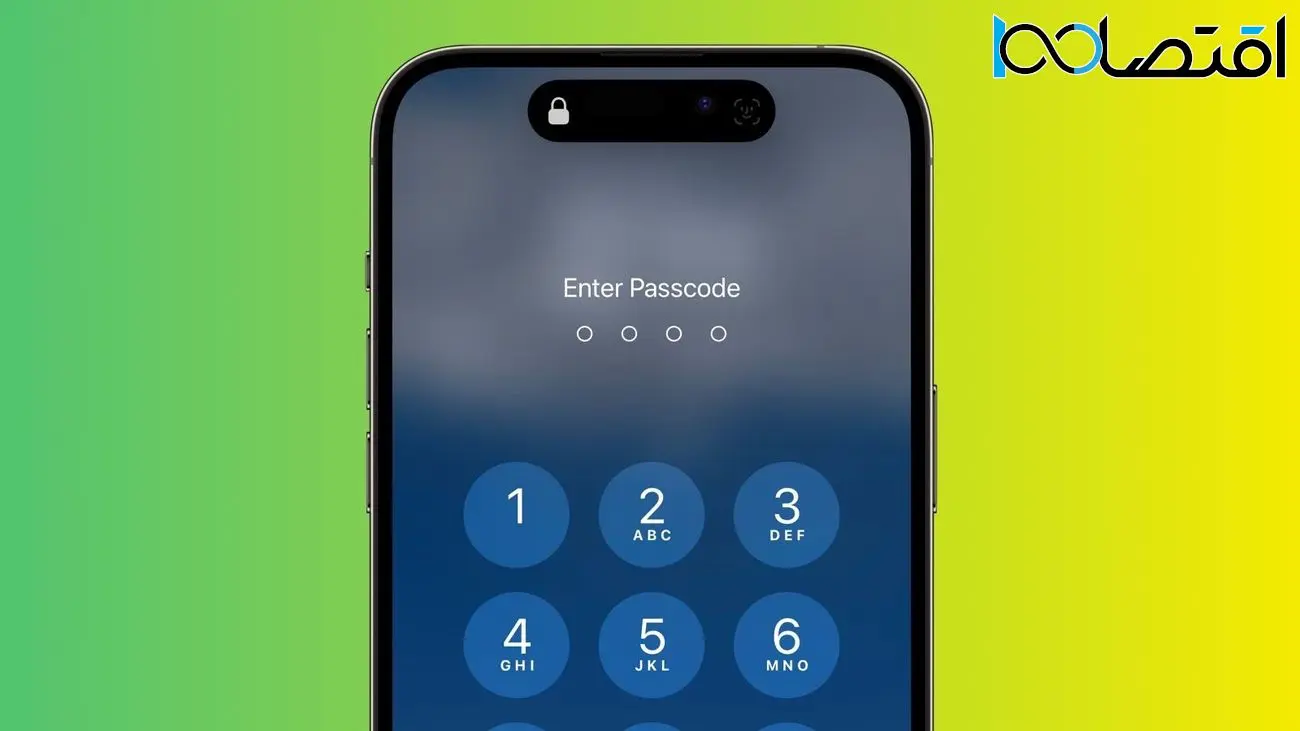
به گزارش گروه دانش و فناوری،به منظور افزایش حفظ حریم خصوصی، برخی از برنامههای شخص ثالث iOS دارای گزینهای برای احراز هویت قبل از باز شدن هستند که معمولا این گزینه یا رمز عبور است یا تاچ آیدی و فیس آیدی، این در حالی است که حتی اگر قفل آیفون شما از قبل باز شده باشد، این برنامه باز هم از شما تایید هویت میخواهد. این امر موجب میشود تا محتویات برنامه در پشت یک لایه امنیتی اضافی حفظ شود، اما نکته اینجاست که همه برنامهها به طور پیش فرض این قابلیت را ندارند.
تا همین اواخر اپل راهی برای قفل کردن برنامههای حساس مانند Photos به صورت جداگانه ارایه نکرده بود و کاربران مجبور بودند از محدودیتهای برنامه Screen Time به عنوان راه حل استفاده کند. اما خوشبختانه دیگر اینطور نیست، زیرا اکنون میتوانید با استفاده از یک میانبر جدید در iOS 16.4، یک مانع امنیتی اضافی برای هر برنامهای که خواستید در آیفون خود ایجاد کنید.
اپل اخیرا چندین اکشن جدید را به برنامه Shortcuts اضافه کرده، اما موردی که در اینجا به کار ما میآید Lock Screen است. عمل Lock Screen اساسا به شما اجازه میدهد تا یک اتوماسیون شخصی تنظیم کنید که به طور خودکار آیفون شما را با باز شدن یک برنامه مشخص قفل میکند.
البته که این اقدام برای شما به عنوان صاحب آیفون مشکلی ایجاد نمیکند، اما به این معنی است که هرکس دیگری که قصد باز کردن برنامه را دارد، ابتدا باید مرحله احراز هویت یا زدن رمز عبور را رد کند، حتی اگر قفل آیفون شما از قبل باز بوده باشد.
مراحل زیر شما را در فرآیند راهاندازی یک اتوماسیون شخصی راهنمایی میکند که با باز شدن برنامه مورد نظر شما، آیفون شما را فورا قفل میکند.
- برنامه Shortcuts را در آیفون خود باز کنید
- روی Automation در پایین صفحه بزنید
- روی آیکون + در قسمت گوشه بالا سمت راست زده، سپس روی Create Personal Automation کلیک کنید
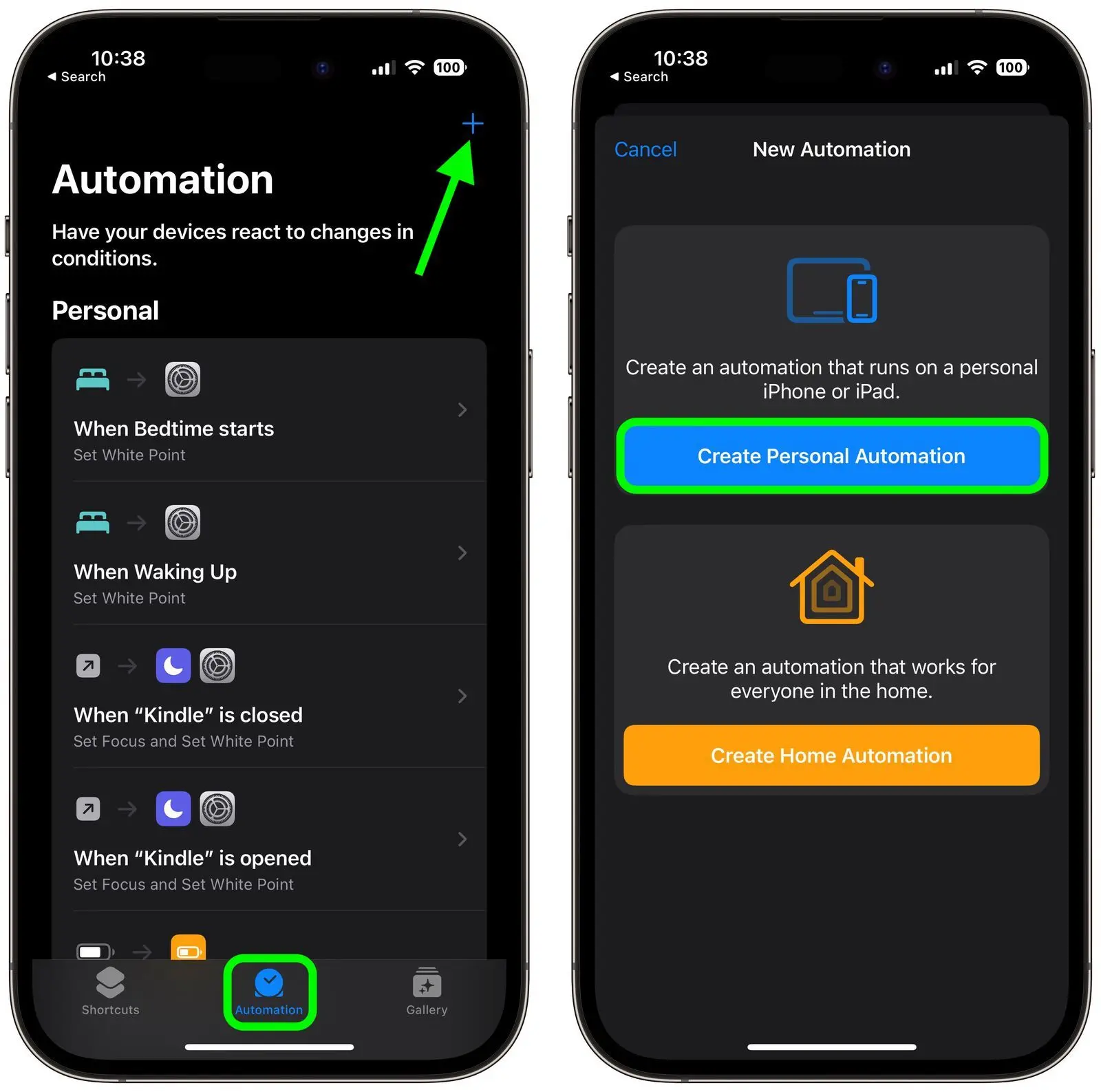
- به پایین اسکرول کنید و روی App ضربه بزنید
- اطمینان حاصل کنید که در صفحه بعد تیک گزینه Is Opened را زدهاید و سپس روی Choose بزنید
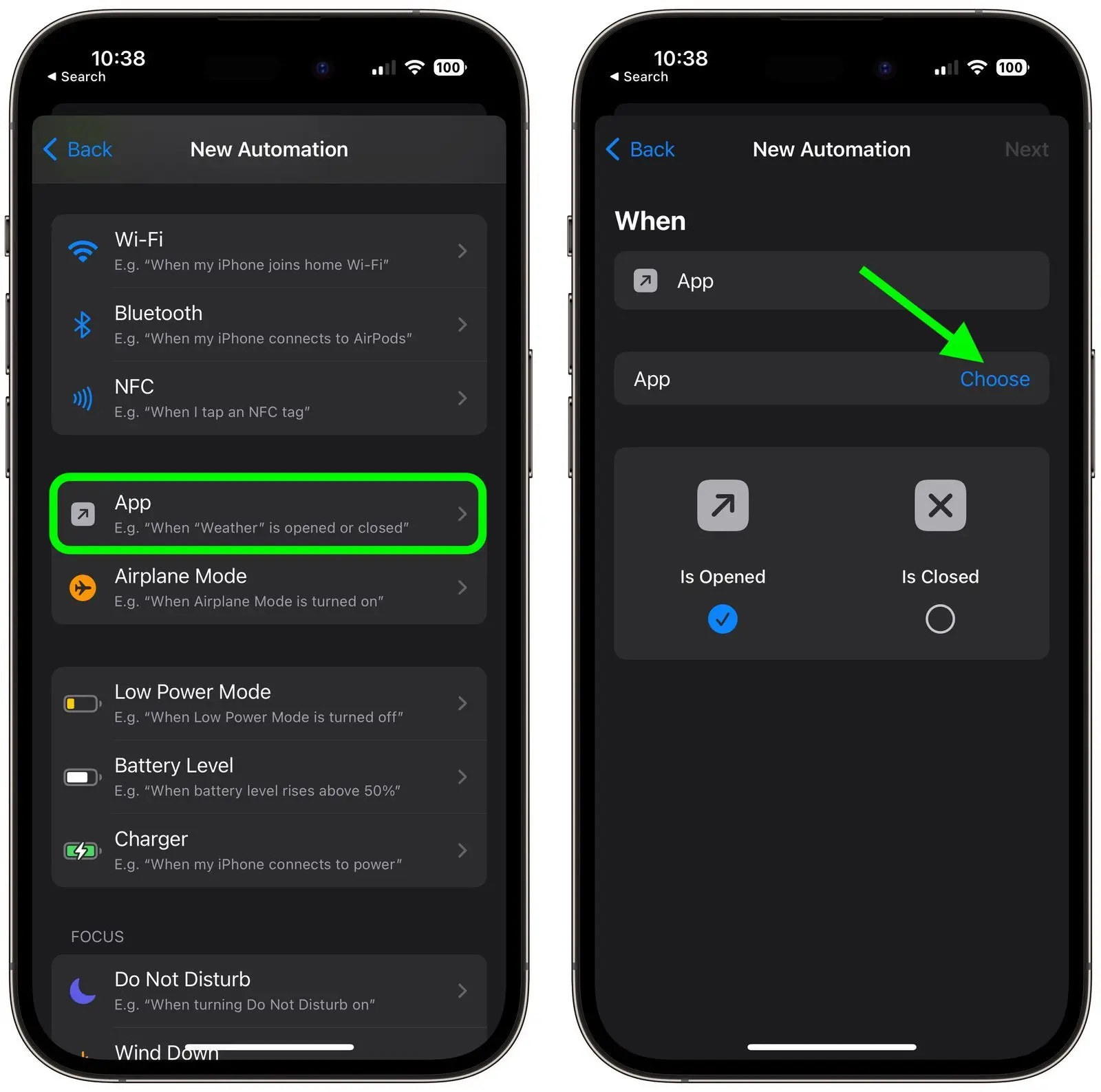
- برنامه دلخواه را از لیست خود انتخاب کنید و سپس روس Done کلیک کنید
- روی Next بزنید و سپس روی گزینه آبی Add Action در صفحه بعد کلیک کنید
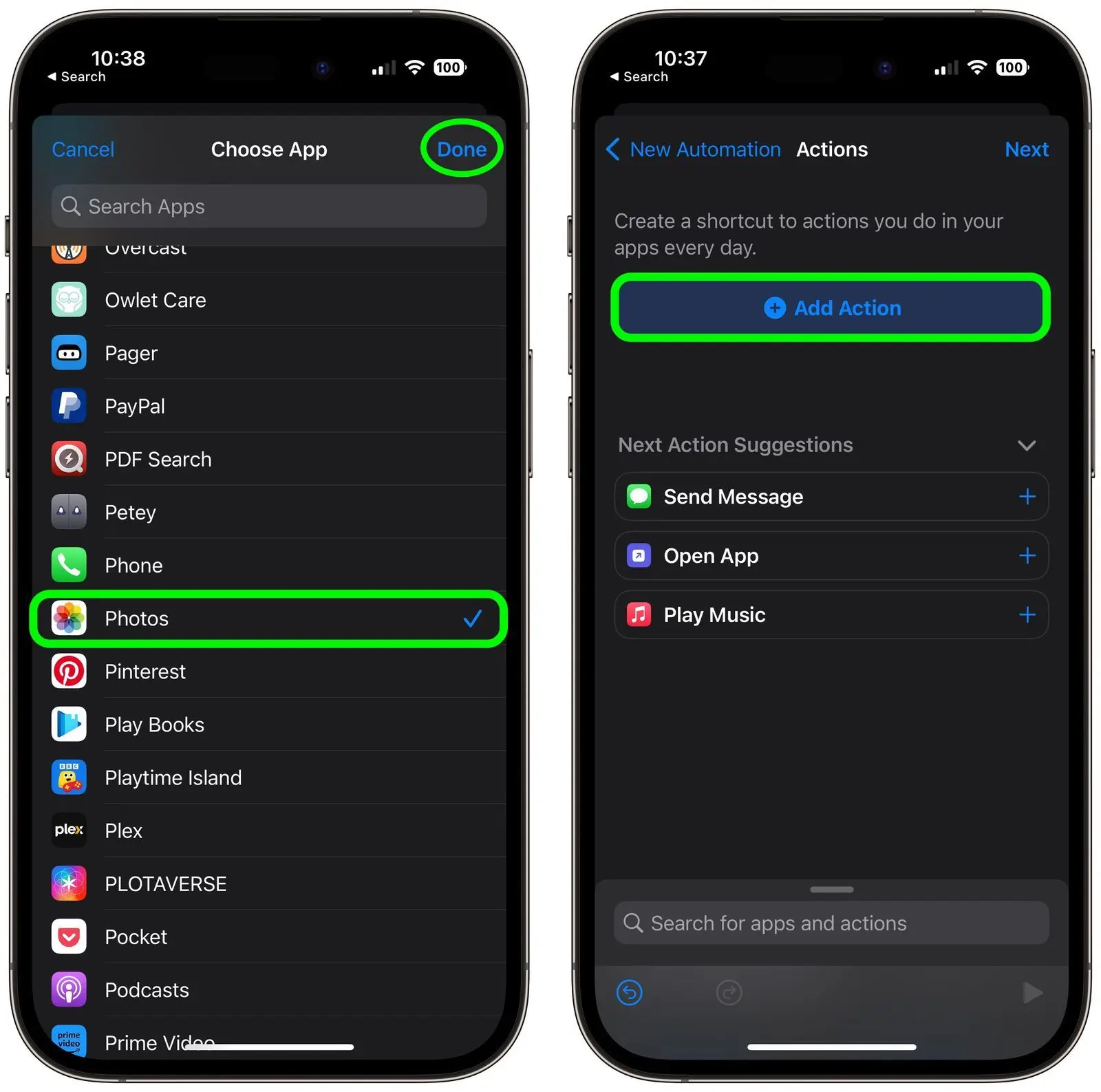
- حالا در قسمت مربوطه Lock Screen را تایپ کنید و زمانی که در نتایج گزینه Lock Screen ظاهر شد، آن را انتخاب کنید و روی Next بزنید
- سوییچ کنار گزینه Ask Before Running را خاموش کنید
- حالا روی Don't Ask در منوی پاپ آپ زده و سپس Done را بزنید
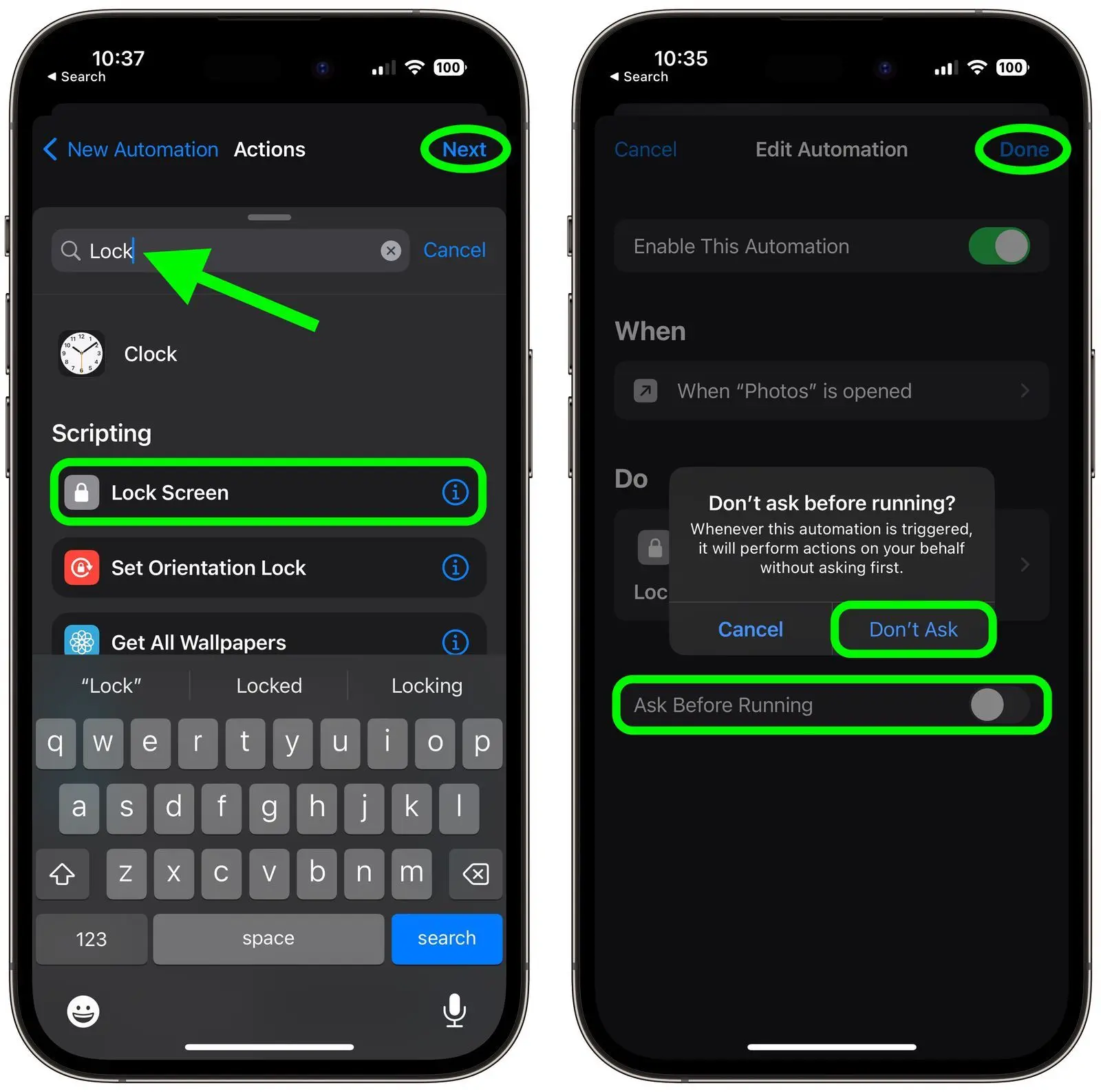
اتوماسیون شخصی شما اکنون کامل شده است و دفعه بعد که برنامه انتخابی را باز میکنید، باید به طور خودکار وارد عمل شود. ضمنا اگر به دنبال امنیت بیشتری هستید، میتوانید همان عملکرد Lock Screen را برای برنامه Shortcuts نیز تنظیم کنید تا کسی نتواند حتی اتوماسیون شما را تغییر دهد.
توجه داشته باشید که همان عملکرد Lock Screen را میتوان در macOS 13.3 نیز انجام داد، اما به خاطر داشته باشید که ممکن است راههای دیگری برای دسترسی به محتوای یک برنامه مک بدون باز کردن آن وجود داشته باشد.
انتهای پیام

